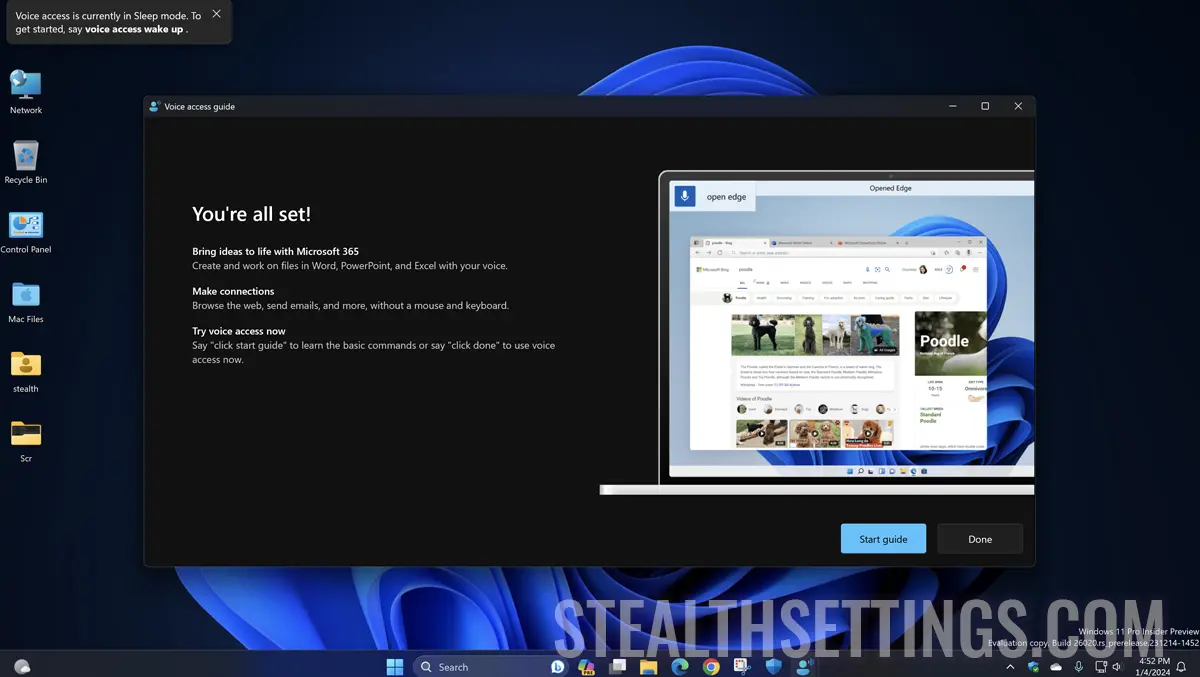
前回の記事では、音声によるコンピューターの制御という点で、Microsoft が Windows 11 に導入した新機能について説明しました。このチュートリアルでは、Windows 11 で音声アクセス (音声コマンド) を有効にする方法と、ニーズに合わせてこの機能を構成する方法を段階的に学習します。
コンテンツ
関連している: Windows 11でのパーソナライズされたボーカル注文とマルチディスプレイサポート
Windows 11 での音声アクセスの構成とアクティブ化は非常に簡単で、高度なコンピューター知識は必要ありません。
Windows 11 で音声アクセスを設定して有効にする方法 (音声コマンド)
1. コンピューターの電源を入れ、Windows 11 にログインした後、メニューを開きます “Start” 次にアプリを検索します “Voice access“。

2. 画面上部に設定バーが開きます。 “Voice Access“。ここでボタンをクリックする必要があります “Download” 言語をダウンロードします。
言語のダウンロードは 1 回だけ行われるため、コンピューターまたはラップトップがインターネットに接続されていない場合でも音声コマンドを使用できます。

3. 言語をダウンロードしたら、マイクの設定を行う必要があります。この手順は、音声アクセスの設定時にコンピュータに接続されたマイクが検出されなかった場合にのみ表示されます。
音声をよく拾い、周囲の音を除去できるマイクを使用することをお勧めします。ラップトップの内蔵マイクまたはヘッドフォンのマイクを使用できます。

また、ここから音声アクセスで使用する別のマイクを追加することもできます。
4. 上記の簡単なセットアップを完了すると、Windows 11 で音声アクセスが正常に有効になります。次に、必要なのは次のように言うだけです。 “Voice access wake up、” Windows 11 では音声コマンドを聞くことができます。

Windows 11 で音声アクセスを使用する方法
音声アクセスを頻繁に使用する場合は、コンピュータの電源を入れたときにこの機能が自動的にオンになるように設定することをお勧めします。最新バージョンの Windows 11 では、コンピューターへのログイン前とログイン後の両方で音声アクセスのロック解除がサポートされています。
コンピューターの起動時に音声アクセスを有効にするにはどうすればよいですか?
コンピュータ起動時の音声アクセスの有効化はメニューから行います “Start” > “Settings” > “Accessibility” > “Speach”。ここで 2 つのオプションを確認できます。
- Start voice access before you sign in to your PC
- Start voice access after you sign in to your PC

この構成は、キーボードやマウスの使用に障害がある運動障害のある人にとって、特に非常に役立ちます。
注文リストの見方 “音声アクセス” Windows 11?
Windows 11 の音声アクセスは、音声コマンドを使用してオペレーティング システムを制御し、操作できるようにする機能です。この機能は、視覚障害を持つ人や、キーボードやマウスの使用が困難な人がコンピュータにアクセスしやすくすることを目的としています。
音声アクセスを使用すると、音声コマンドを発行して、ユーザー インターフェイスを操作したり、アプリケーションを開いたり、メニューにアクセスしたり、その他のシステム アクションを実行したりできます。たとえば、次のように言うことができます “Open Start Menu” または “Open Chrome” キーボードやマウスを使用せずにこれらの機能にアクセスできます。
音声コマンドで “what can I say” 最も便利な音声コマンドのリストが自動的に開きます。

音声アクセス コマンドの詳細なリストは、次のページで参照できます。 マイクロソフトをサポートする。このリストから、Windows 11 アプリケーションを開いて操作する方法、テキストを編集する方法、コンピューターのフォルダーやインターネットを移動する方法、または音声アクセスを通じてキーボードとマウスを使用する方法を簡単に学ぶことができます。
Windows 11 ではどの言語で Voice Access を利用できますか?
音声アクセスは英語で最もよく機能します (English US)、ただしバージョンから開始 Windows 11 build 26020 (Cannery Channel), Microsot は、英語 (オーストラリア)、英語 (カナダ)、英語 (英国)、英語 (インド)、英語 (ニュージーランド)、英語 (アイルランド)、スペイン語 (スペイン)、スペイン語 (メキシコ)、ドイツ語 (ドイツ)、フランス語 (カナダ)、フランス語 (フランス) のサポートを拡張しました。

新しい言語の追加は、音声アクセスのコントロール バーから行われ、インターネット接続が必要です。
結論として、音声アクセスはオペレーティング システムと対話する際の効果的なパートナーであり、さらなるレベルの柔軟性とカスタマイズをもたらします。音声アクセスは、特別なニーズを持つ人々のためのツールであるだけでなく、デバイスとの従来の対話に代わる便利で効率的な代替手段を求めるすべてのユーザーにとっても便利なオプションです。
Windows 11 で音声アクセスを有効にする方法 (音声コマンド)
について ステルス
技術に情熱を持ち、2006年からStealthSettings.comで喜んで執筆しています。macOS、Windows、Linuxのオペレーティングシステムだけでなく、プログラミング言語やブログプラットフォーム(WordPress)、オンラインストア(WooCommerce、Magento、PrestaShop)にも豊富な経験があります。
ステルスの投稿をすべて表示











